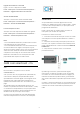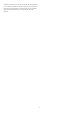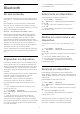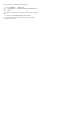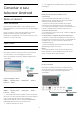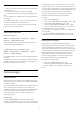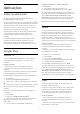User Guide
Table Of Contents
- Conteúdos
- 1 Ecrã inicial
- 2 Configurar
- 3 Telecomando
- 4 Ligar e desligar
- 5 Instalação de canal
- 6 Canais
- 7 Ligar dispositivos
- 8 Bluetooth
- 9 Conectar o seu televisor Android
- 10 Aplicações
- 11 Fontes
- 12 Definições
- 13 Ambilight
- 14 Vídeos, fotografias, música e texto
- 15 Guia de TV
- 16 Smartphones e tablets
- 17 Netflix
- 18 Software
- 19 Especificações
- 20 Ajuda e suporte
- 21 Segurança e cuidados
- 22 Termos de utilização
- 23 Direitos de autor
- 24 Aviso legal relativo a serviços e/ou software oferecido por terceiros
- Índice remissivo
10
Aplicações
10.1
Sobre as aplicações
Pode encontrar as suas aplicações favoritas na
fila Aplicações no menu inicial.
Tal como as aplicações no seu smartphone ou tablet,
as aplicações no seu televisor disponibilizam funções
específicas para uma experiência de TV mais rica.
Aplicações como YouTube, jogos, lojas de vídeo ou
previsões meteorológicas, entre outras.
As aplicações podem ser fornecidas na Google Play
™ Store. Para o ajudar a começar, estão pré-
instaladas algumas aplicações práticas no seu
televisor.
Para instalar aplicações da Google Play™ Store, o
televisor tem de estar ligado à Internet. Tem de
iniciar sessão numa conta Google para usar as
aplicações do Google Play e a Google Play™ Store.
10.2
Google Play
Filmes & TV
Com o Google Play Filmes & TV , pode alugar ou
comprar filmes e programas de TV para ver no
televisor.
Do que necessita
• o seu televisor tem de estar ligado à Internet
• tem de iniciar sessão na sua conta Google no
televisor
• adicionar um cartão de crédito à sua conta Google
para comprar filmes e programas de TV
Para alugar ou comprar um filme ou programa de TV…
1 - Prima Início.
2 - Seleccione Google Play Filmes & TV.
3 - Seleccione um filme ou programa de TV e prima
OK.
4 - Seleccione a compra que pretende fazer e prima
OK. Será orientado ao longo do procedimento de
compra.
Para ver um filme ou programa de TV alugado ou
comprado…
1 - Prima Início.
2 - Seleccione Google Play Filmes & TV.
3 - Seleccione o filme ou o programa de TV da sua
biblioteca na aplicação, seleccione o título e
prima OK.
4 - Pode utilizar as teclas Parar, Colocar em
pausa, Retroceder ou Avanço rápido no
telecomando.
5 - Para parar a aplicação Filmes & TV,
prima Anterior repetidamente ou prima EXIT.
Se a aplicação não for apresentada no ecrã inicial,
pode adicionar através da página Aplicações ou do
item Adicionar aplicação aos favoritos na fila
Aplicações. Alguns produtos e funções do Google
Play não estão disponíveis em todos os países.
Saiba mais em www.support.google.com/androidtv
Música
Com o YouTube Music, pode reproduzir as suas
músicas favoritas no televisor e comprar músicas
novas no seu computador ou dispositivo móvel. Em
alternativa, pode registar-se no seu televisor em
Acesso ilimitado - a subscrição do YouTube
Music. Em alternativa, pode reproduzir a música que
já possui e que está armazenada no seu computador.
Do que necessita
• o seu televisor tem de estar ligado à Internet
• tem de iniciar sessão na sua conta Google no
televisor
• adicionar um cartão de crédito à sua conta Google
para subscrever músicas
Para iniciar o YouTube Music…
1 - Prima Início.
2 - Seleccione YouTube Music.
3 - Seleccione a música pretendida e prima OK.
4 - Para parar a aplicação Música,
prima Voltar repetidamente ou prima EXIT.
Se a aplicação não for apresentada no ecrã inicial,
pode adicionar através da página Aplicações ou do
item Adicionar aplicação aos favoritos na fila
Aplicações. Alguns produtos e funções do Google
Play não estão disponíveis em todos os países.
Saiba mais em www.support.google.com/androidtv
Jogos
Com o Google Play Jogos, pode jogar jogos no
televisor. Online ou offline.
Pode ver o que os seus amigos estão a jogar nesse
momento ou pode juntar-se ao jogo e competir.
Pode registar os seus objectivos alcançados ou
recomeçar precisamente no ponto onde parou.
Do que necessita
• o seu televisor tem de estar ligado à Internet
• tem de iniciar sessão na sua conta Google no
televisor
• adicionar um cartão de crédito à sua conta Google
para comprar novos jogos
30